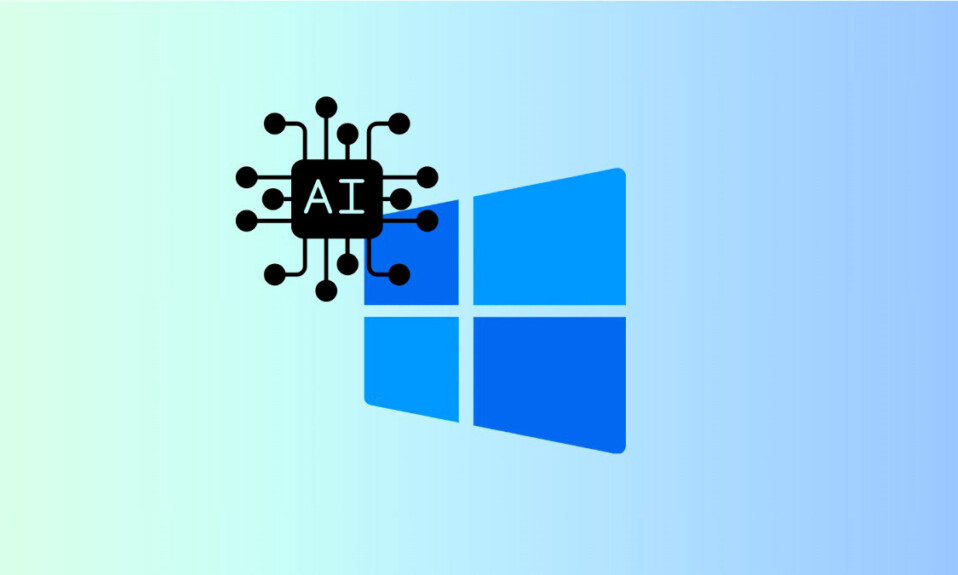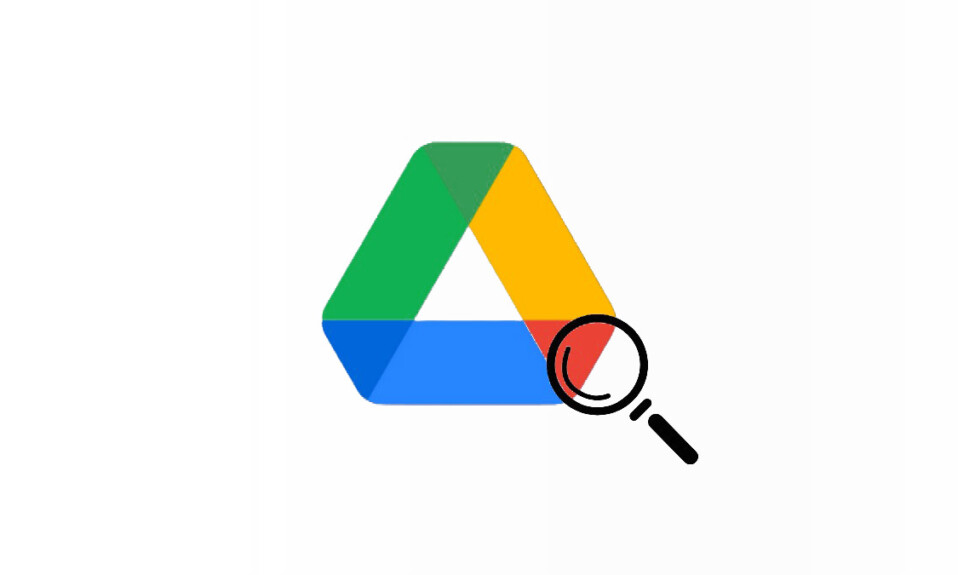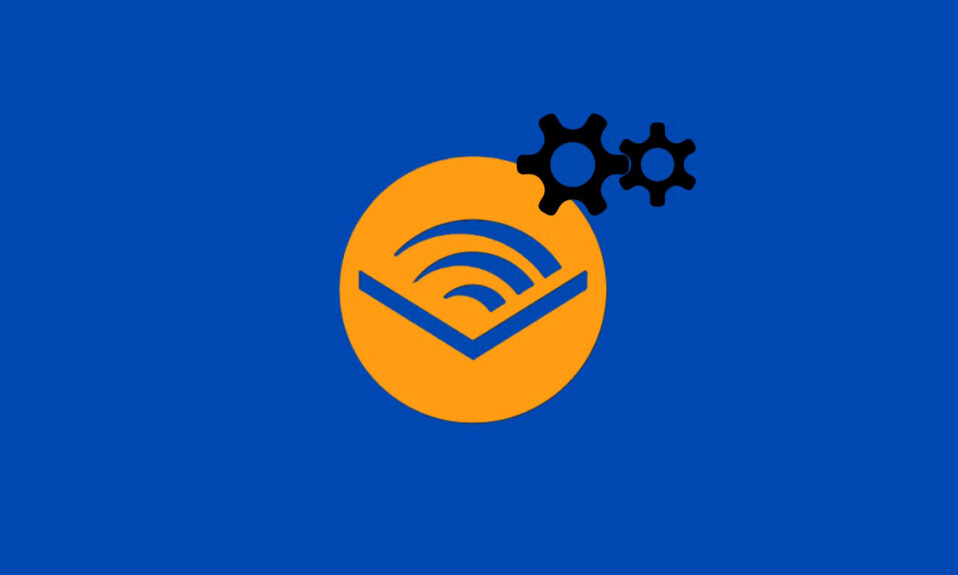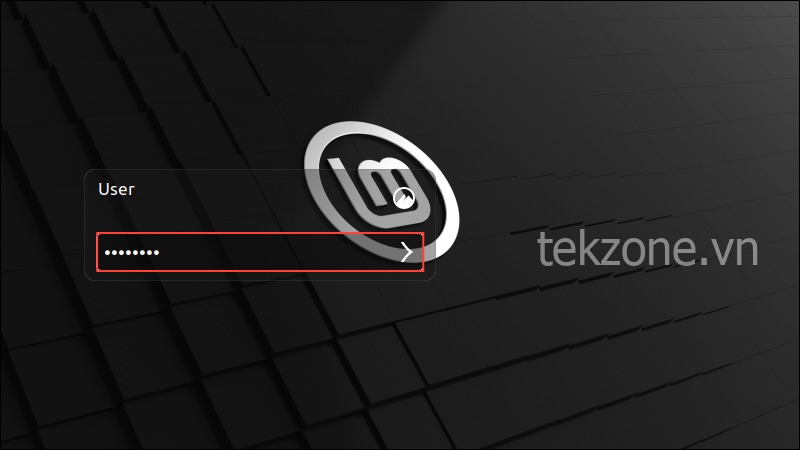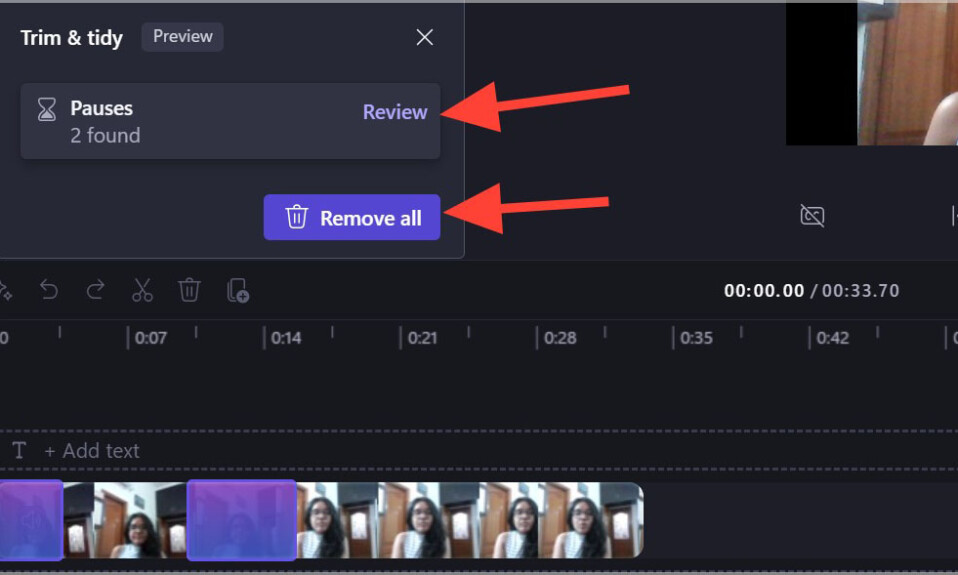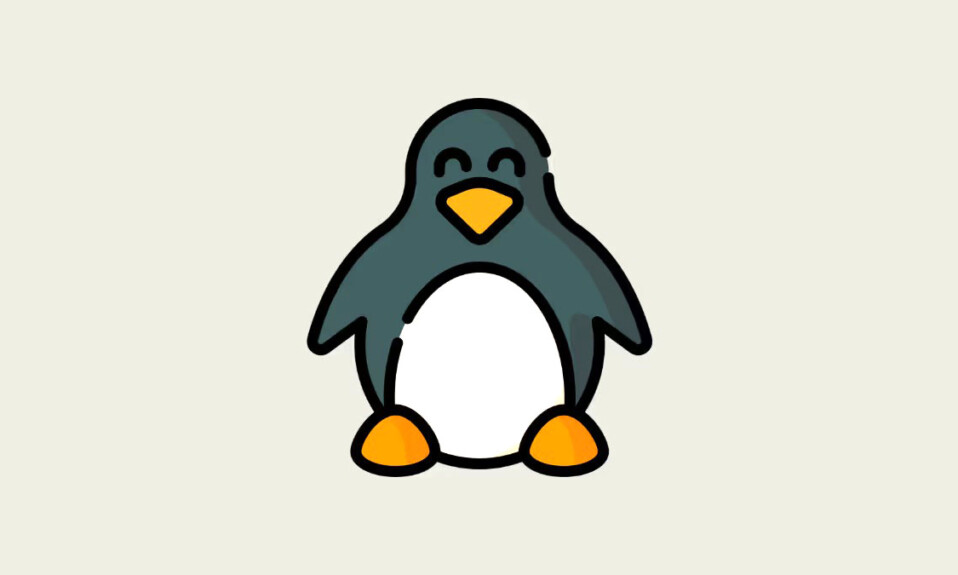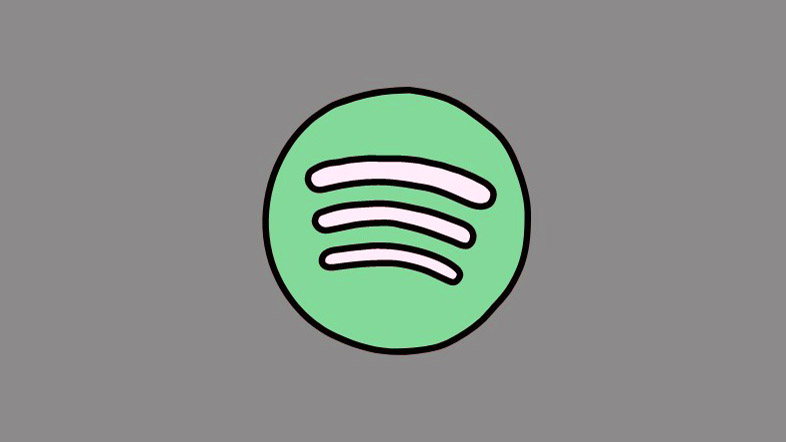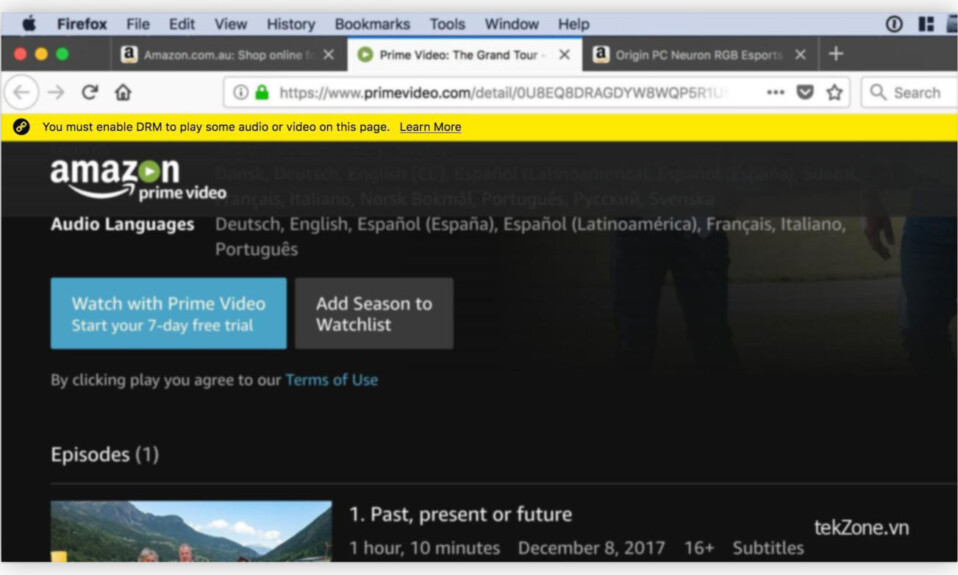
Nếu bạn gặp phải lỗi “You must enable DRM in your browser to play this video” hoặc các lỗi tương tự trên Chrome thì bạn không đơn độc. Lỗi này xuất hiện khi cố gắng phát nội dung kỹ thuật số như âm thanh hoặc video có bảo vệ bản quyền.
Người sáng tạo thường bổ sung tính năng bảo vệ bản quyền cho nội dung của họ để ngăn nội dung đó bị sao chép hoặc phân phối bất hợp pháp. Tuy nhiên, có thể khá khó chịu khi bạn không thể truy cập âm thanh hoặc video quan trọng trên mạng. Tin vui là sự cố này có thể được khắc phục dễ dàng vì các trình duyệt như Chrome cho phép bạn bật DRM từ cài đặt.
Mục lục
Kích hoạt DRM trong Chrome
Bạn có thể bật DRM trong Chrome trên cả máy tính để bàn và thiết bị Android của mình và mình sẽ giải thích cả hai trong hướng dẫn này.
Trên máy tính để bàn
Để bật DRM trong Chrome, bạn cần vào cài đặt trình duyệt.
- Khởi chạy Chrome trên máy tính để bàn của bạn và nhấp vào biểu tượng menu ‘ba chấm’ ở góc trên cùng bên phải.
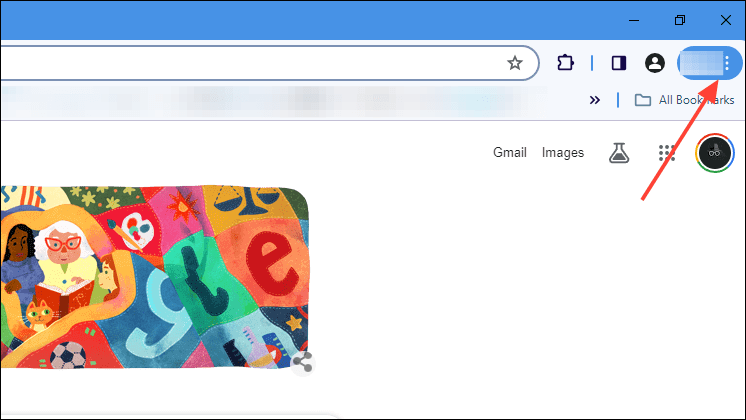
- Từ menu xuất hiện, nhấp vào tùy chọn ‘Cài đặt’. Ngoài ra, hãy nhập
chrome://settings/contentvào thanh địa chỉ để mở trực tiếp trang cài đặt.
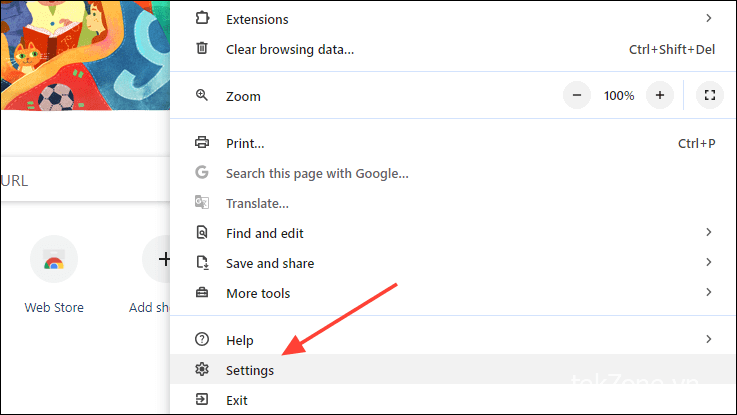
- Các cài đặt khác nhau sẽ xuất hiện ở phía bên trái. Đi tới tùy chọn ‘Quyền riêng tư và bảo mật’.
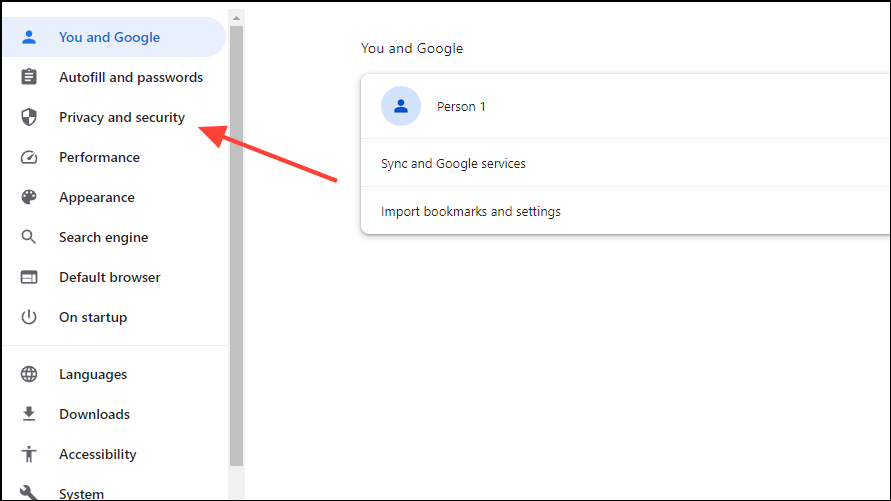
- Khi ở trong phần quyền riêng tư, hãy cuộn xuống phía dưới và nhấp vào tùy chọn ‘Cài đặt trang’.
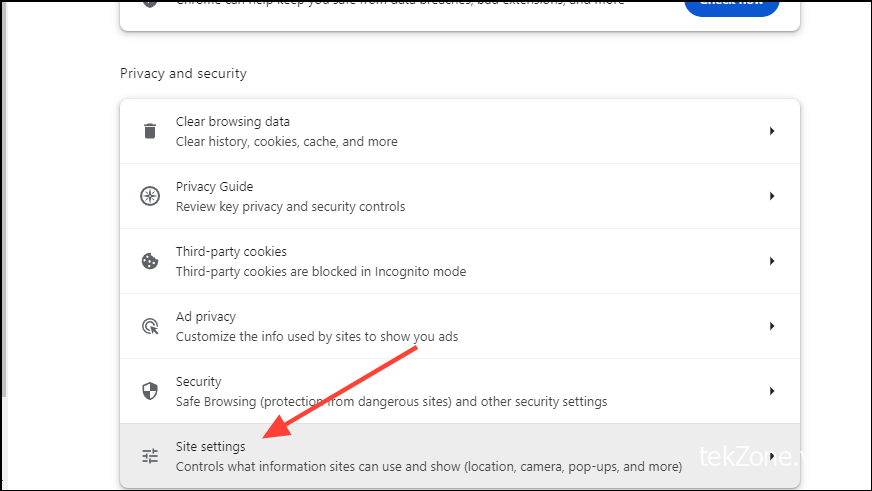
- Ở cuối trang ‘Cài đặt Trang’, bạn sẽ tìm thấy tùy chọn ‘Cài đặt Nội dung Bổ sung’. Nhấn vào nó.
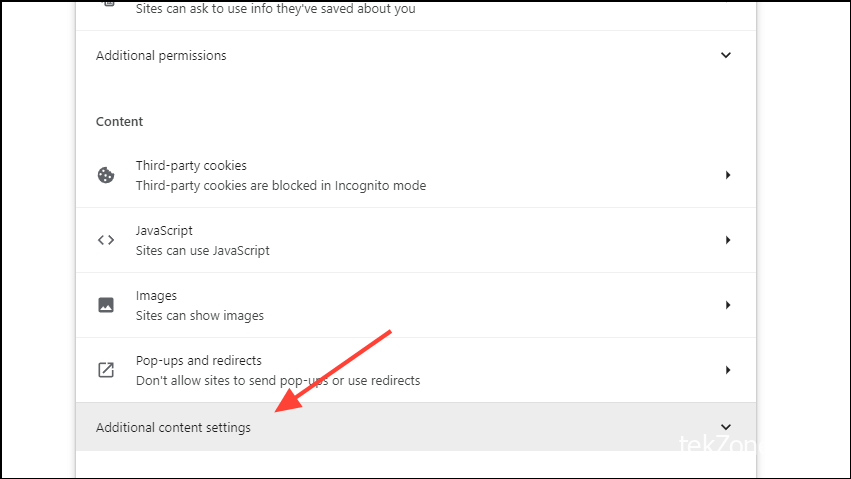
- Trong tùy chọn ‘Cài đặt nội dung bổ sung’, hãy chuyển đến tùy chọn ‘ID nội dung được bảo vệ’.
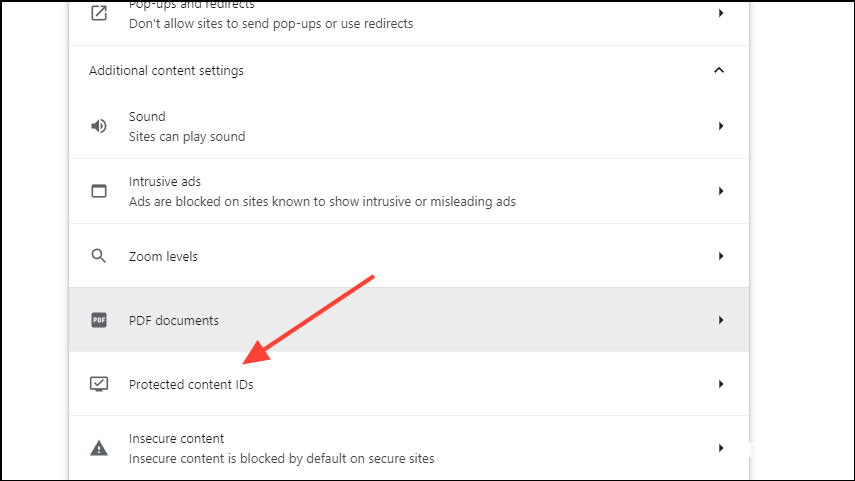
- Tại đây, hãy đảm bảo rằng tùy chọn ‘Trang web có thể phát nội dung được bảo vệ’ được chọn trong phần Hành vi mặc định. Nếu không, hãy nhấp vào nút radio bên cạnh để chọn.
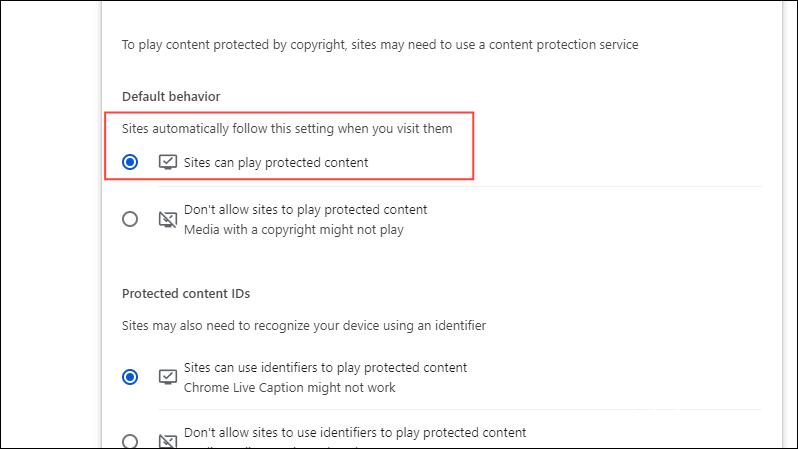
Đó là tất cả những gì bạn cần làm để bật DRM trong Chrome trên máy tính để bàn của mình. Bây giờ, bạn có thể phát nội dung được bảo vệ trong trình duyệt.
Trên Android
Giống như trên máy tính để bàn, bạn cũng có thể bật DRM trên thiết bị Android của mình nếu thiết bị này không phát được nội dung được bảo vệ. Rất tiếc, tùy chọn này không khả dụng trong Chrome trên iOS.
- Mở Chrome trên thiết bị Android của bạn và nhấn vào ba dấu chấm ở trên cùng bên phải.
- Nhấn vào tùy chọn ‘Cài đặt’ từ menu thả xuống.
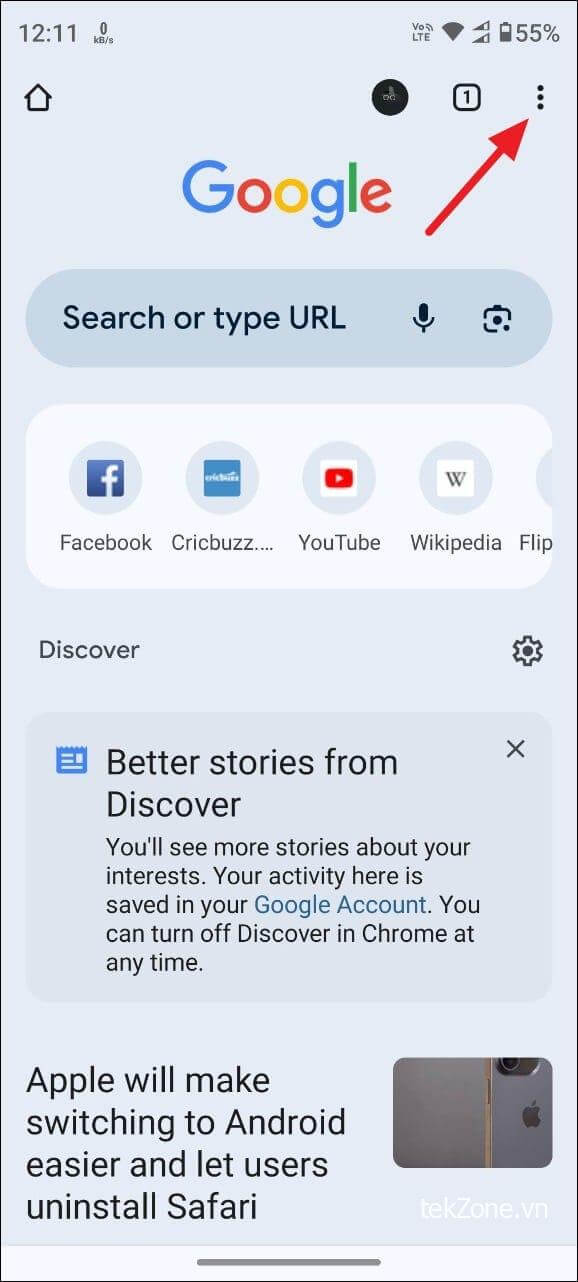
- Trên trang ‘Cài đặt’, cuộn xuống và nhấn vào tùy chọn ‘Cài đặt trang’.
- Khi nó mở ra, hãy cuộn xuống và chuyển đến phần ‘Nội dung được bảo vệ’.
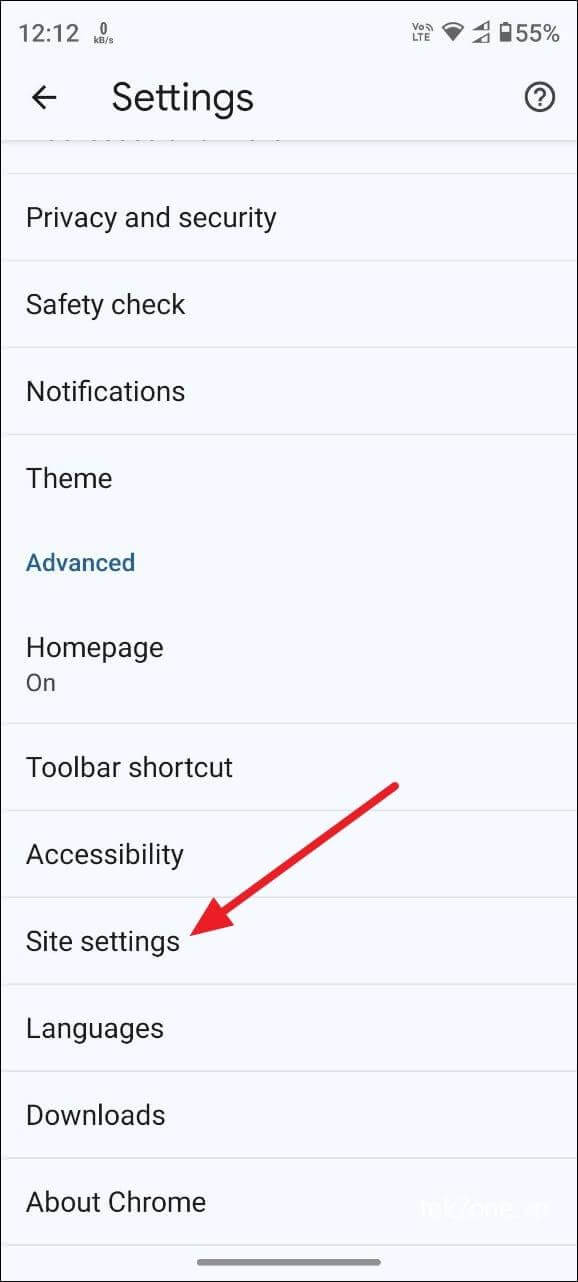
- Như tên cho thấy, trang ‘Nội dung được bảo vệ’ cho phép bạn kiểm soát xem các trang web có thể phát nội dung được bảo vệ hay không. Nhấn vào nút bên cạnh ‘Được phép’ để bật DRM. Giờ đây, bạn có thể phát nội dung được bảo vệ trên thiết bị Android của mình.
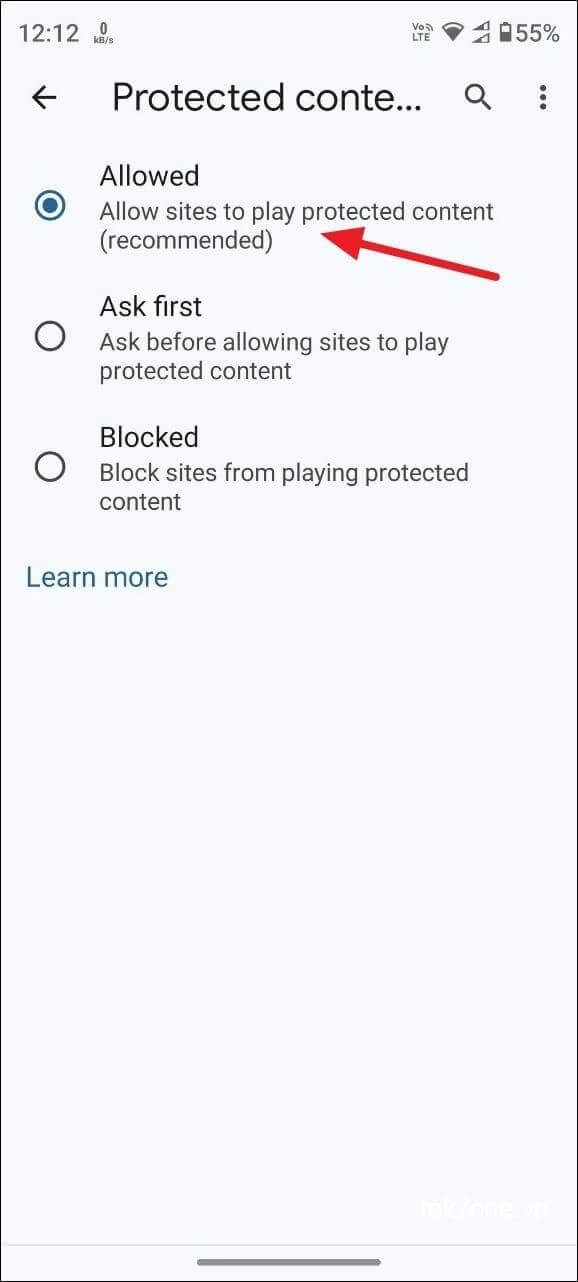
Bằng cách bật DRM trên máy tính để bàn hoặc thiết bị Android, bạn có thể phát các video được bảo vệ mà trước đây không thể truy cập được. Sau khi bật, mình khuyên bạn nên bật nó để không gặp lại các sự cố liên quan đến DRM trong tương lai.
Nếu bạn gặp phải lỗi “You must enable DRM in your browser to play this video” hoặc các lỗi tương tự trên Chrome thì bạn không đơn độc. Lỗi này xuất hiện khi cố gắng phát nội dung kỹ thuật số như âm thanh hoặc video có bảo vệ bản quyền.
Người sáng tạo thường bổ sung tính năng bảo vệ bản quyền cho nội dung của họ để ngăn nội dung đó bị sao chép hoặc phân phối bất hợp pháp. Tuy nhiên, có thể khá khó chịu khi bạn không thể truy cập âm thanh hoặc video quan trọng trên mạng. Tin vui là sự cố này có thể được khắc phục dễ dàng vì các trình duyệt như Chrome cho phép bạn bật DRM từ cài đặt.
Kích hoạt DRM trong Chrome
Bạn có thể bật DRM trong Chrome trên cả máy tính để bàn và thiết bị Android của mình và mình sẽ giải thích cả hai trong hướng dẫn này.
Trên máy tính để bàn
Để bật DRM trong Chrome, bạn cần vào cài đặt trình duyệt.
- Khởi chạy Chrome trên máy tính để bàn của bạn và nhấp vào biểu tượng menu ‘ba chấm’ ở góc trên cùng bên phải.
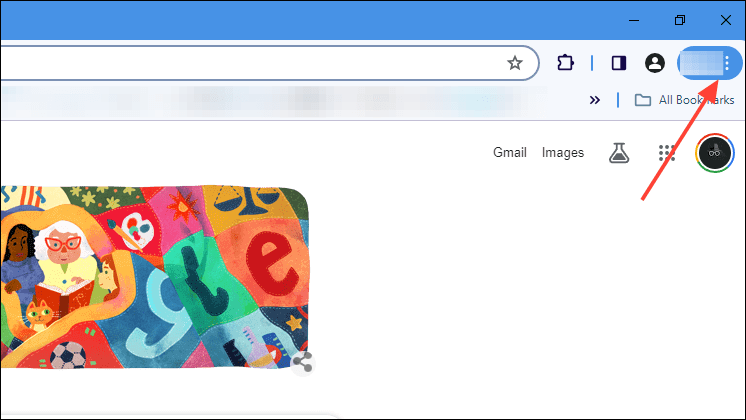
- Từ menu xuất hiện, nhấp vào tùy chọn ‘Cài đặt’. Ngoài ra, hãy nhập
chrome://settings/contentvào thanh địa chỉ để mở trực tiếp trang cài đặt.
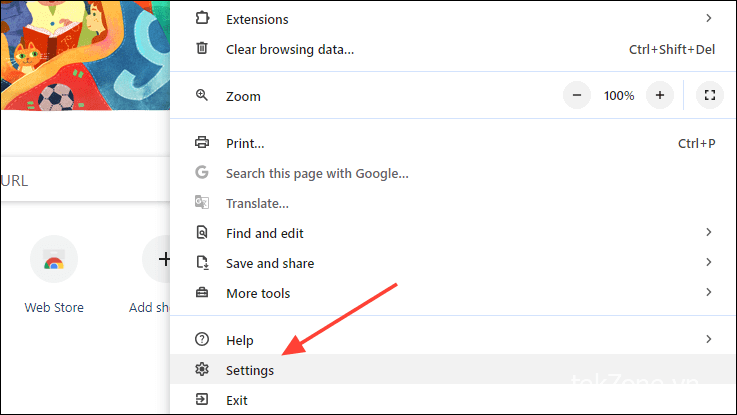
- Các cài đặt khác nhau sẽ xuất hiện ở phía bên trái. Đi tới tùy chọn ‘Quyền riêng tư và bảo mật’.
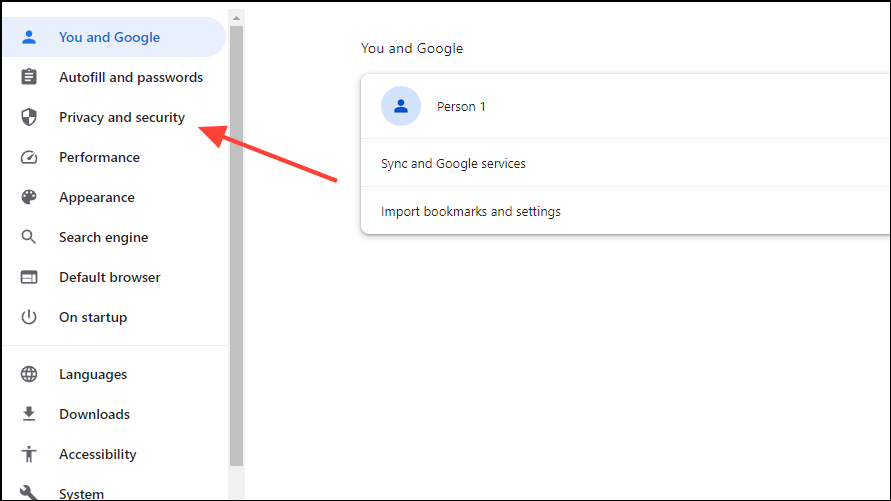
- Khi ở trong phần quyền riêng tư, hãy cuộn xuống phía dưới và nhấp vào tùy chọn ‘Cài đặt trang’.
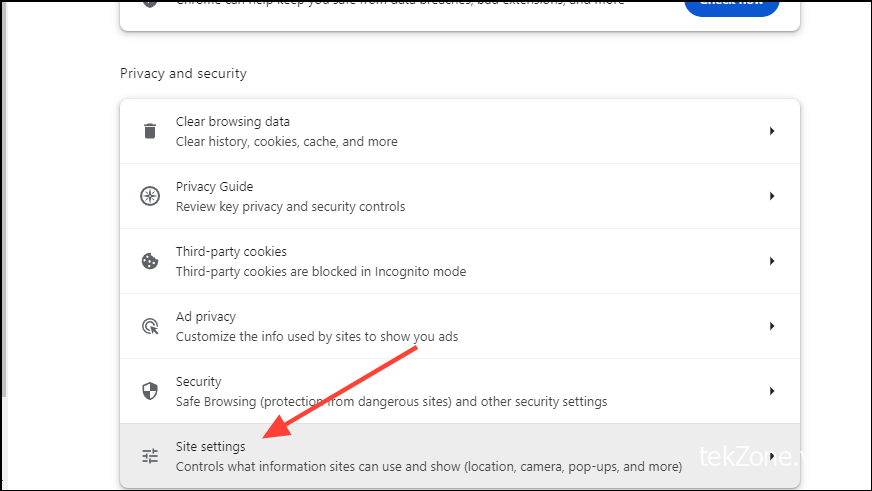
- Ở cuối trang ‘Cài đặt Trang’, bạn sẽ tìm thấy tùy chọn ‘Cài đặt Nội dung Bổ sung’. Nhấn vào nó.
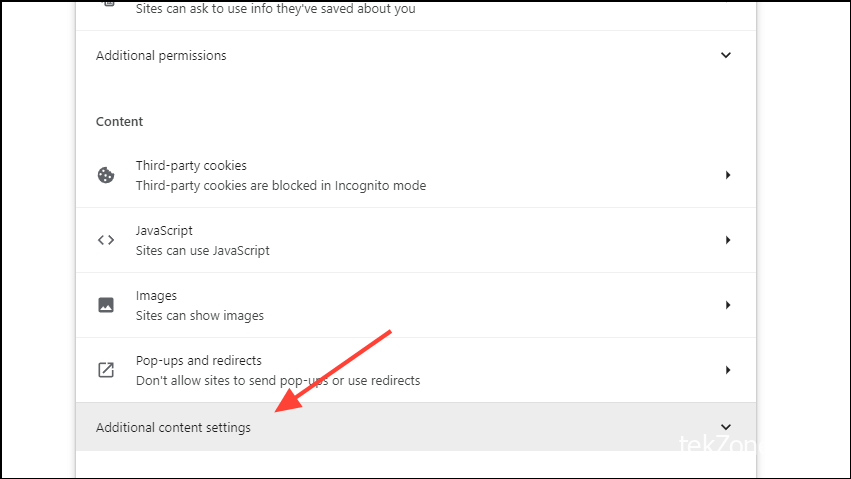
- Trong tùy chọn ‘Cài đặt nội dung bổ sung’, hãy chuyển đến tùy chọn ‘ID nội dung được bảo vệ’.
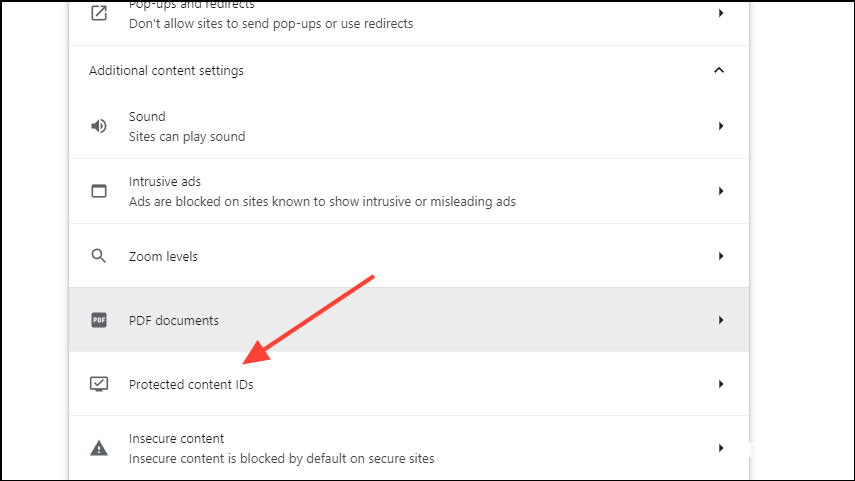
- Tại đây, hãy đảm bảo rằng tùy chọn ‘Trang web có thể phát nội dung được bảo vệ’ được chọn trong phần Hành vi mặc định. Nếu không, hãy nhấp vào nút radio bên cạnh để chọn.
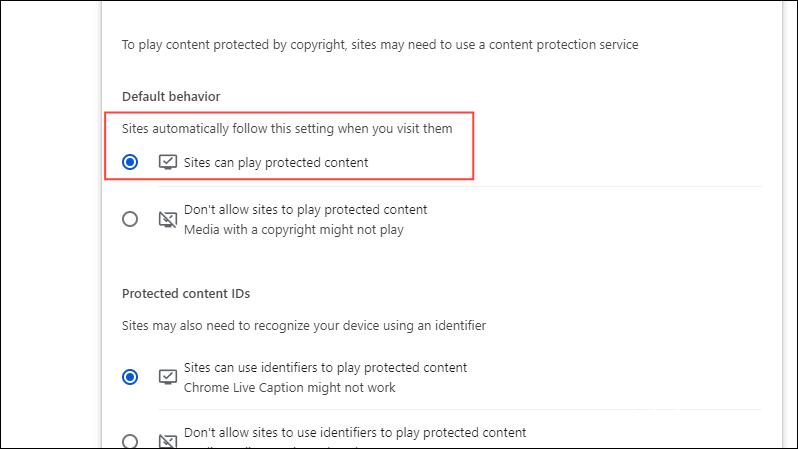
Đó là tất cả những gì bạn cần làm để bật DRM trong Chrome trên máy tính để bàn của mình. Bây giờ, bạn có thể phát nội dung được bảo vệ trong trình duyệt.
Trên Android
Giống như trên máy tính để bàn, bạn cũng có thể bật DRM trên thiết bị Android của mình nếu thiết bị này không phát được nội dung được bảo vệ. Rất tiếc, tùy chọn này không khả dụng trong Chrome trên iOS.
- Mở Chrome trên thiết bị Android của bạn và nhấn vào ba dấu chấm ở trên cùng bên phải.
- Nhấn vào tùy chọn ‘Cài đặt’ từ menu thả xuống.
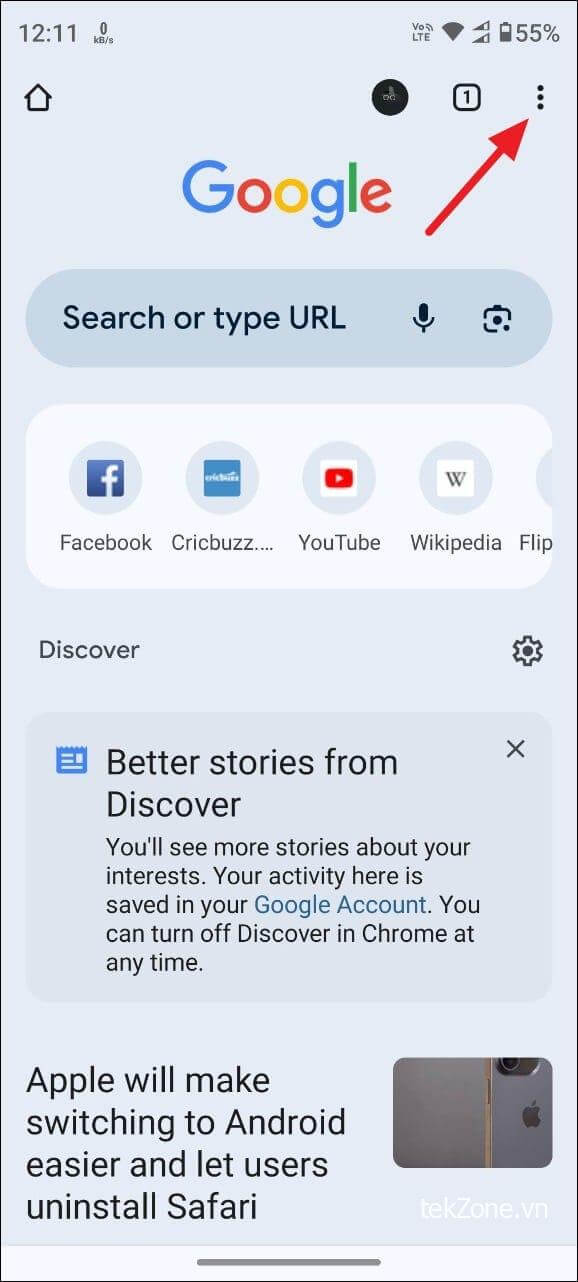
- Trên trang ‘Cài đặt’, cuộn xuống và nhấn vào tùy chọn ‘Cài đặt trang’.
- Khi nó mở ra, hãy cuộn xuống và chuyển đến phần ‘Nội dung được bảo vệ’.
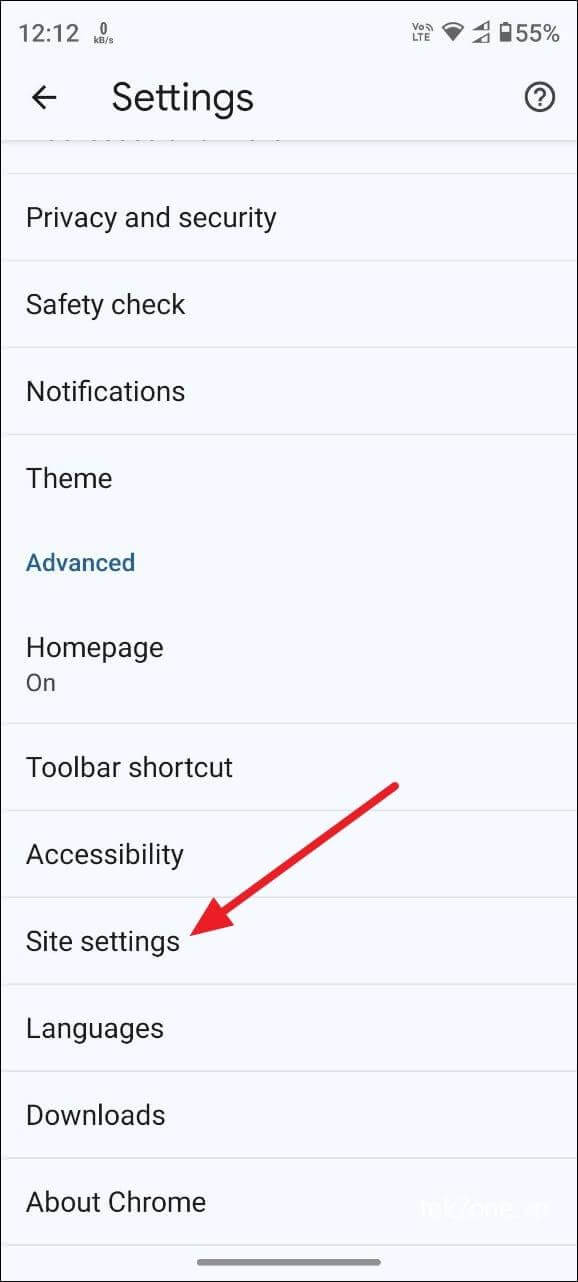
- Như tên cho thấy, trang ‘Nội dung được bảo vệ’ cho phép bạn kiểm soát xem các trang web có thể phát nội dung được bảo vệ hay không. Nhấn vào nút bên cạnh ‘Được phép’ để bật DRM. Giờ đây, bạn có thể phát nội dung được bảo vệ trên thiết bị Android của mình.
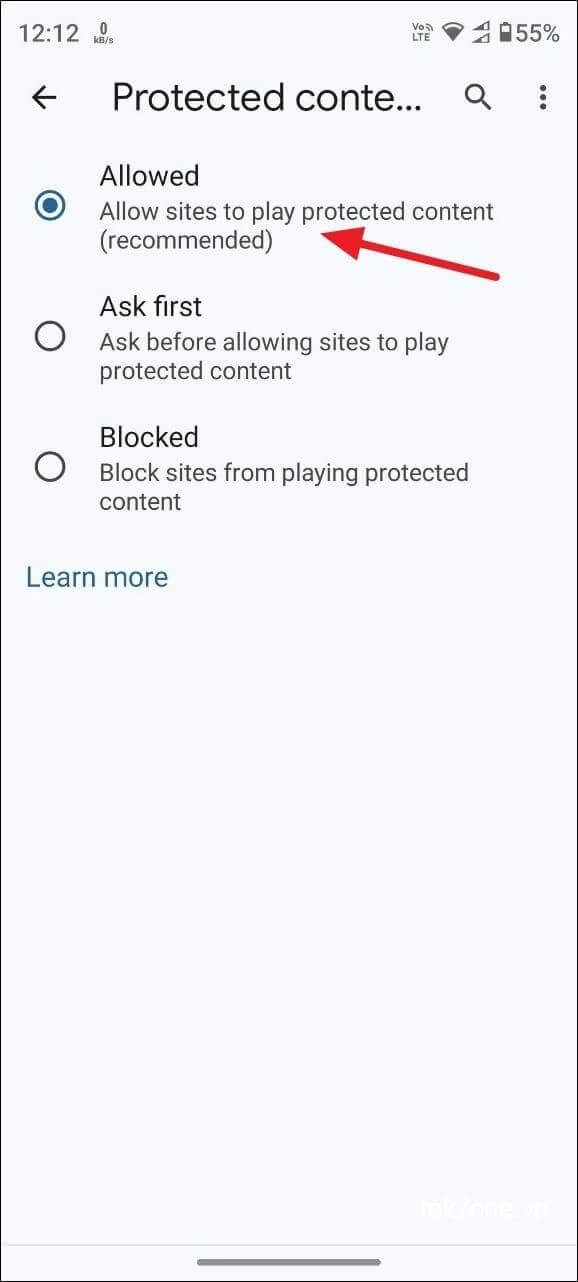
Bằng cách bật DRM trên máy tính để bàn hoặc thiết bị Android, bạn có thể phát các video được bảo vệ mà trước đây không thể truy cập được. Sau khi bật, mình khuyên bạn nên bật nó để không gặp lại các sự cố liên quan đến DRM trong tương lai.